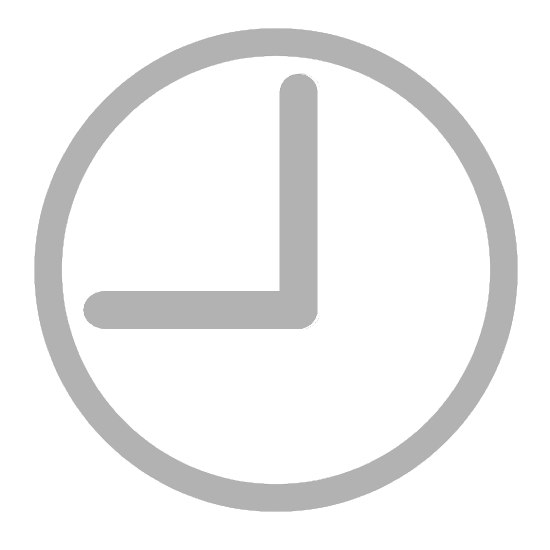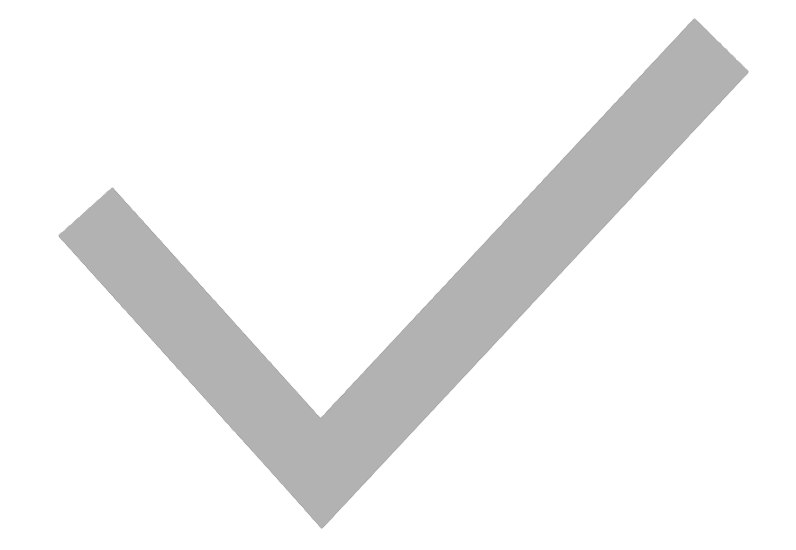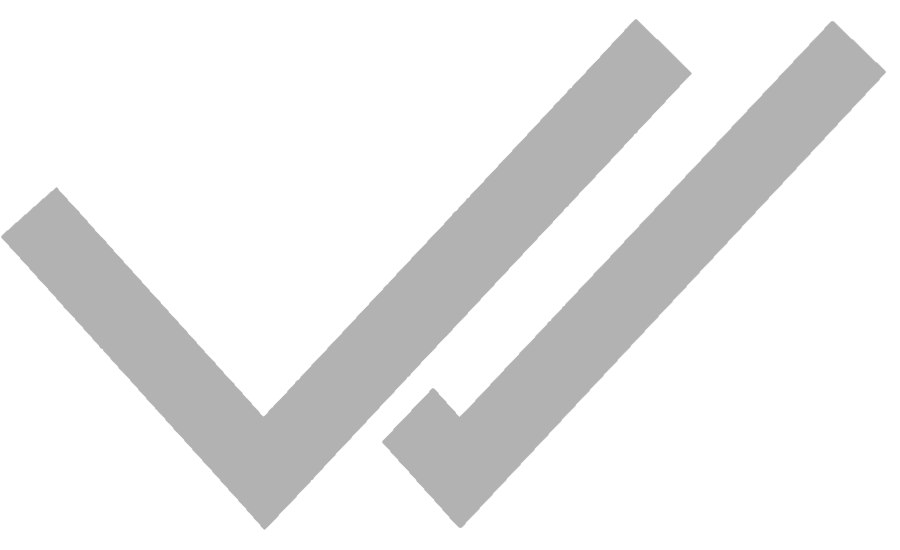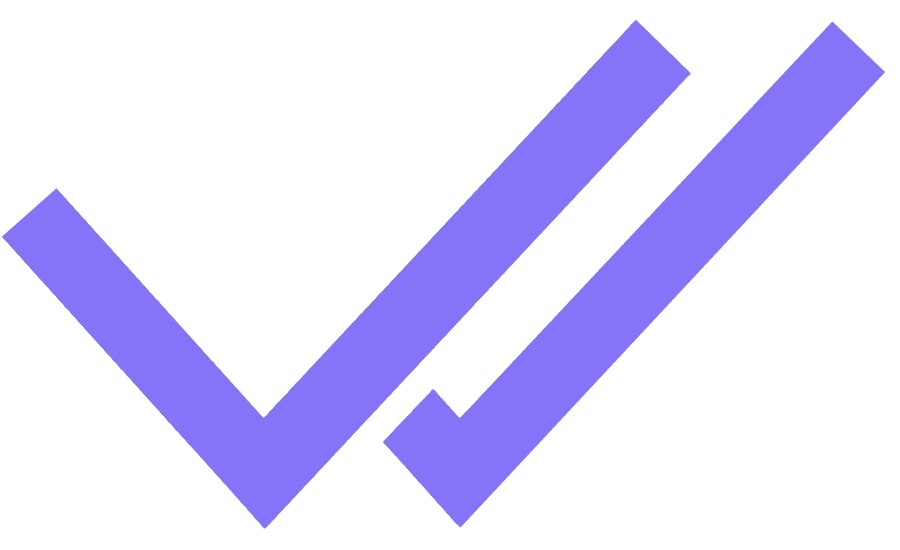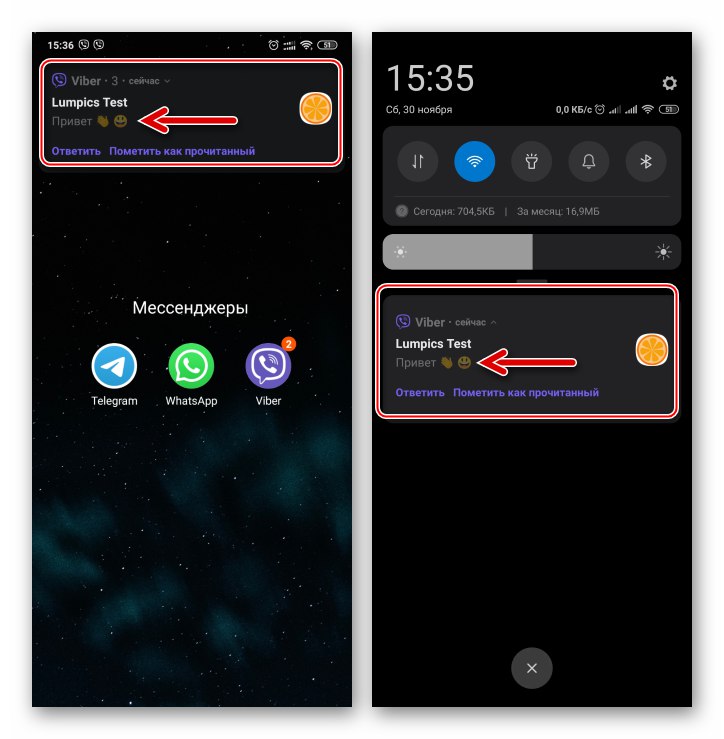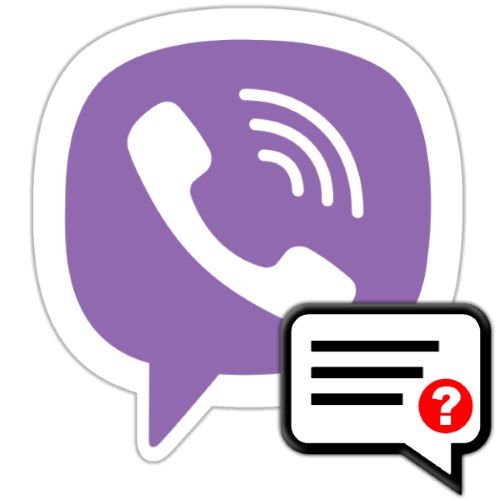
Aby mohol užívateľ odosielajúci správy cez Viber jasne pochopiť, v ktorej fáze doručenia inému účastníkovi systému sa konkrétna správa nachádza, má posol systém grafických stavov. Poďme sa pozrieť na to, čo znamenajú ikony (zvyčajne vo forme začiarknutí), ktoré sa nachádzajú v pravom dolnom rohu oblasti každej zásielky, a ako môžu zlepšiť efektívnosť komunikačného procesu.
Stavy odchádzajúcich správ vo Vibere
Hlavným účelom, na ktorý používatelia venujú pozornosť ikonám sprevádzajúcim proces doručovania správ, je zistiť, či si ho partner prezrel. Upozorňujeme, že iba skutočnosť doručenia (ale nie prezeranie) správy sa dá určiť so 100% istotou - po prečítaní tohto článku až do konca pochopíte prečo.
Takže správy odosielané z vášho zariadenia cez Viber prechádzajú cestou k príjemcovi niekoľkými fázami a každú z nich sprevádza preukázanie zvláštneho stavu poslom.
-
Pripravuje sa na odoslanie („Hodiny“). Predtým, ako sa údaje začnú prenášať prostredníctvom posla, musia byť určitým spôsobom pripravené. Napríklad fotografie a videá sú predvolene komprimované, čo si vyžaduje čas a priame načítanie informácií zo zariadenia do systému nemôže nastať okamžite.
![Stav správy Viber Messenger sa pripravuje na odoslanie]()
Čítajte tiež: Ako posielať fotografie, videá, hudobné súbory cez Viber
Pri odosielaní textových správ sa zobrazuje aj príslušný stav, ale tak krátko, že si ho jednoducho nevšimnete. Ak „Hodiny“ nezmiznú po dlhú dobu, to znamená, že „Odosielanie“ v oblasti správ sa nezmení na jeden z nasledujúcich, vo väčšine prípadov to znamená náhle ukončenie prístupu na internet v zariadení.
Prečítajte si tiež: Dôvody nefunkčnosti Viberu pre Android a iOS
-
Odoslané („Jedna značka začiarknutia“) - táto ikona znamená, že správa bola z vášho prístroja úspešne nahraná do doručovacieho systému a je na ceste k príjemcovi. V skutočnosti po zobrazení tohto stavu môžete napríklad zavri posla alebo vypnite zariadenie - ďalší „osud“ správy nezávisí od odosielateľa a jeho aplikácie Viber.
![Stav správy Messenger Viber bol odoslaný]()
Upozorňujeme, že ak účastník rozhovoru úmyselne alebo náhodne umiestni vaše údaje na „čiernu listinu“ jeho posla, správy, ktoré mu budú odoslané, zostanú v stave „Odoslané, nedoručené“ navždy.
Prečítajte si tiež:
ako blokovať a odblokovať Viber
Ako pochopiť, že ste boli pridaní na „čiernu listinu“ Viberovho posla -
Doručené („Dve začiarknutia“) - správa dostane tento stav v okamihu, keď sa vami prenášané informácie stanú dostupnými na prezeranie zo zariadenia príjemcu, čo je možné, ak je zariadenie druhého účastníka zapnuté a Viber na ňom nainštalovaný je pripojený k systému (nachádza sa „Online“).
![Stav správy Messenger Viber bol doručený]()
Upozorňujeme, že aj keď v aplikácii Messenger vypnete stavové vysielanie „Online“, ako je popísané v materiáli na nasledujúcom odkaze, na ikonu „Dve začiarknutia“ako aj stav popísaný nižšie "Čítať" sa „správne“ zobrazí používateľom, ktorí vám posielajú správy.
Prečítajte si tiež: Skryte online stav a čas návštevy v aplikácii Viber Messenger
-
Čítať („Dve fialové značky začiarknutia“).
![Stav správy Messenger Viber Prečítajte si]()
V skutočnosti je to nejednoznačný stav pre správu odoslanú cez Viber. A preto je to takto:
- Odoslaná správa z pohľadu vášho posla zostane doručená, ale neprečíta sa, ak si napríklad príjemca prezrie oznámenie o prijatí správy na svojom prístroji a tak si prečíta informácie.
![Viber pre Android číta správu bez otvorenia aplikácie Messenger]()
Prečítajte si tiež: Vypnite upozornenia v aplikácii Viber Messenger
- Dve začiarknutia, ktoré charakterizujú stav správy odoslanej prostredníctvom Viberu, sa zafarbia na fialovo, aj keď si príjemca správu neprečíta úplne, ale napríklad s vami otvorí dialóg a bez toho, aby sa ponoril do významu prijatých informácií, chat okamžite opustí.
- Okrem iného stav vysielania "Čítať" každý posol môže zakázať, o čom sa bude diskutovať v druhej časti článku. S týmto vývojom udalostí zostane odoslaná správa navždy vo vašom Vibere s ikonou „Doručené, ale nekontrolované“.
- Samostatne má zmysel všimnúť si, ako tento stav funguje „Zobrazené“ v skupinových rozhovoroch a komunitách. Začiarknutia budú fialové, až keď si vašu správu prečítajú všetci členovia združenia. Ak je skupina veľká, nemusí sa to stať, takže urgentné a skutočne dôležité správy zasielané na adresu mnohých ľudí je lepšie pripnúť na začiatok korešpondencie.
Prečítajte si tiež: Ako pripnúť správu vo Vibere
- Odoslaná správa z pohľadu vášho posla zostane doručená, ale neprečíta sa, ak si napríklad príjemca prezrie oznámenie o prijatí správy na svojom prístroji a tak si prečíta informácie.
Zákaz vysielania stavu „Čítať“ odosielateľom správ vo Vibere
Ak nechcete, aby vaši partneri vedeli o tom, že ste otvorili prijaté správy, deaktivujte špeciálnu možnosť v nastaveniach vášho Messenger. Parameter je možné deaktivovať iba prostredníctvom servisných aplikácií pracujúcich v prostredí Android a iOS. IN Viber pre Windows funkcia popísaná nižšie sa aktivuje po synchronizácii „hlavnej“ mobilnej verzie aplikácie Messenger, kde sa vykoná nastavenie, a aplikácie v počítači.
Prečítajte si tiež: Ako synchronizovať Viber na smartphone a PC
Upozorňujeme, že podľa týchto odporúčaní nielen vypnete stavové vysielanie "Čítať" svojim účastníkom rozhovoru, ale tiež stratíte príležitosť dozvedieť sa viac o tom, ako sa vaše správy zobrazujú v ich posloch.
Android
- Bež Viber pre Android a otvor to "Nastavenie"prechodom do sekcie „Viac“ z panela v dolnej časti obrazovky.
- Klepnite na názov kategórie parametrov „Dôvernosť“... Ďalej predvolene zrušte začiarknutie políčka „Zobrazené“.
- Teraz sa môžete vrátiť k obvyklej činnosti posla - účastníci rozhovoru neuvidia fialové začiarknutia v poli správ odoslaných na vašu adresu, kým znova neaktivujete uvažovanú možnosť.
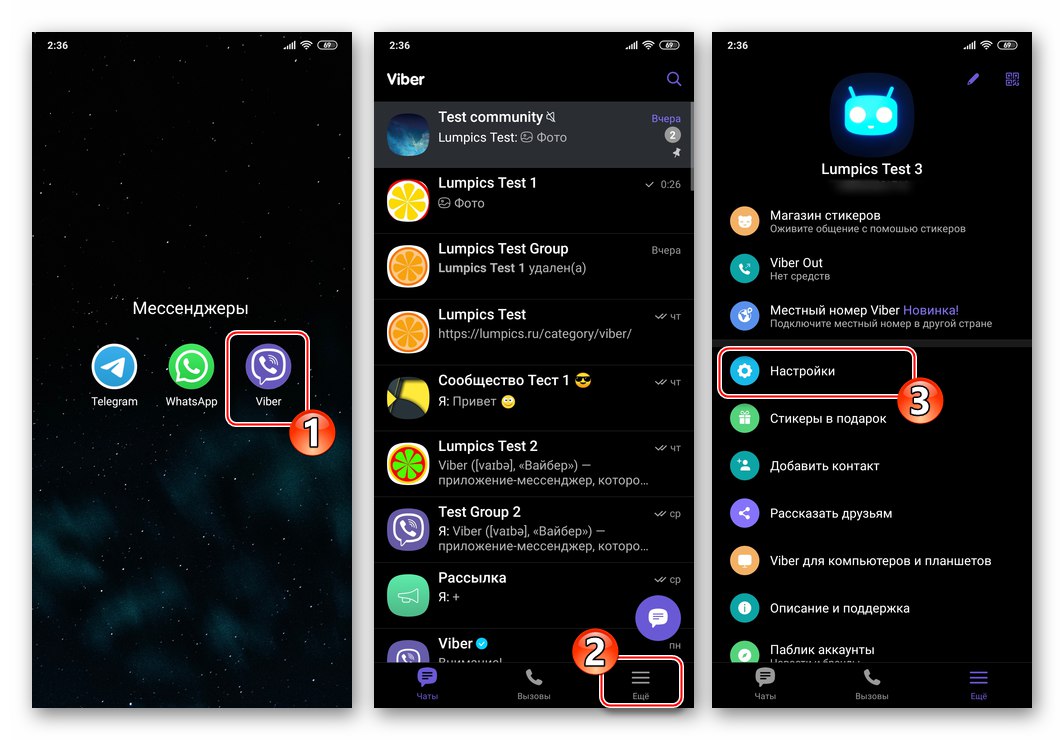
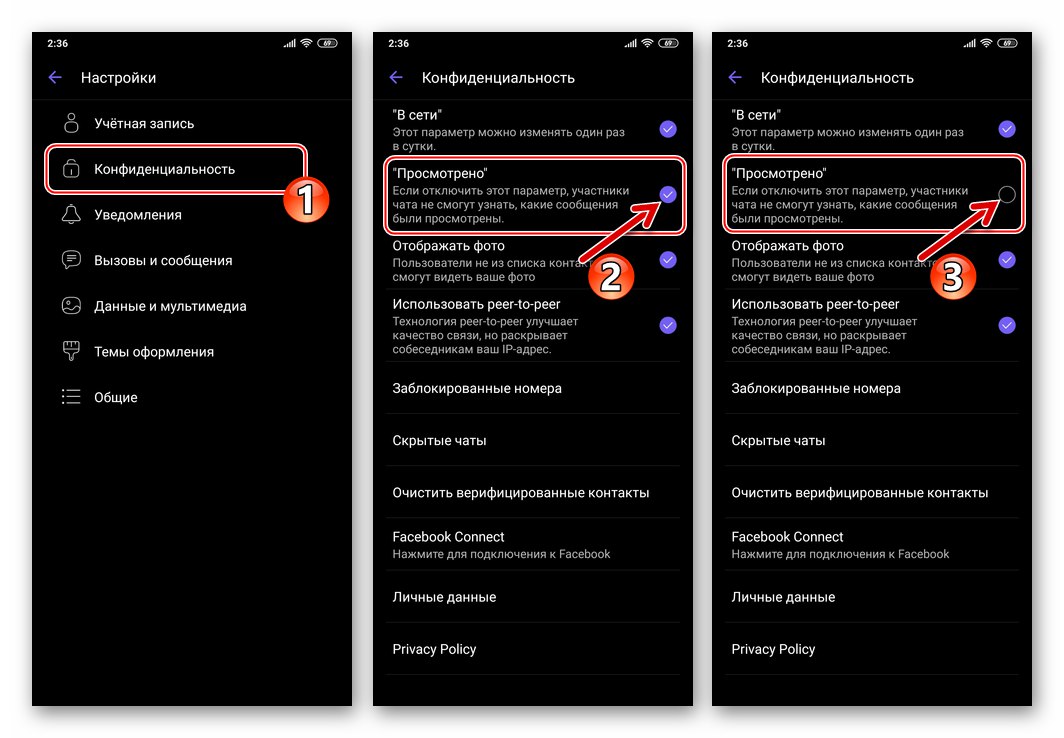

iOS
- Objavte Viber na iPhone, prejdite na kartu „Viac“ kuriér a ťuk "Nastavenie".
- Cieľová možnosť je v sekcii možností „Dôvernosť“ - choďte tam a deaktivujte prepínač vedľa mena „Zobrazené“ na obrazovke, ktorá sa otvorí.
- Dostať sa z "Nastavenie" posol. Až do okamihu, keď vykonáte reverznú časť opísanej operácie, ostatní členovia Viberu nebudú môcť jednoznačne uviesť skutočnosť, že si môžu prezerať správy, ktoré vám boli zaslané.
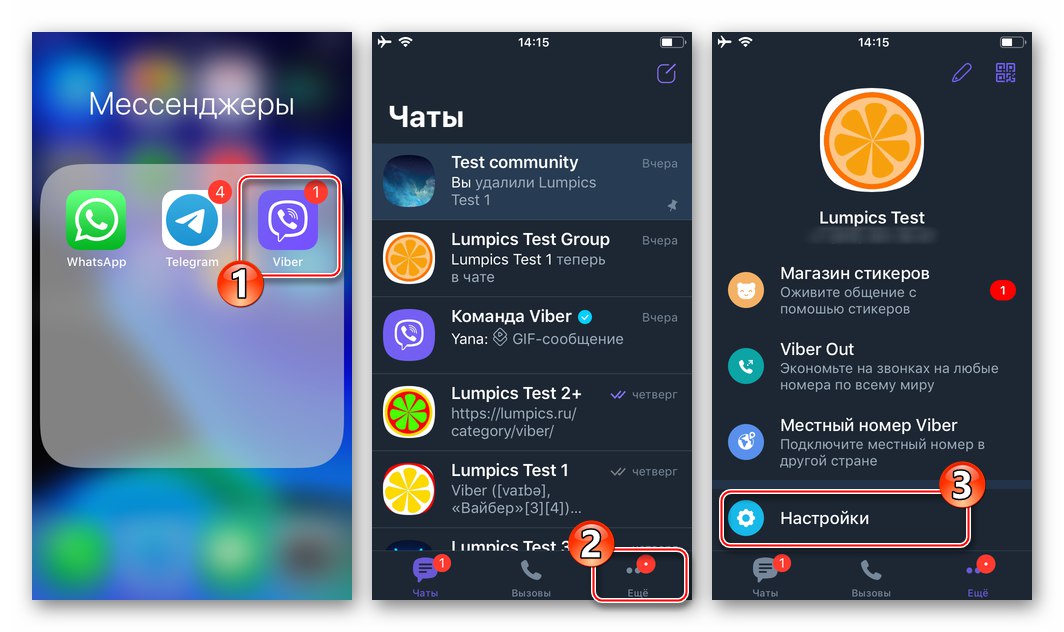
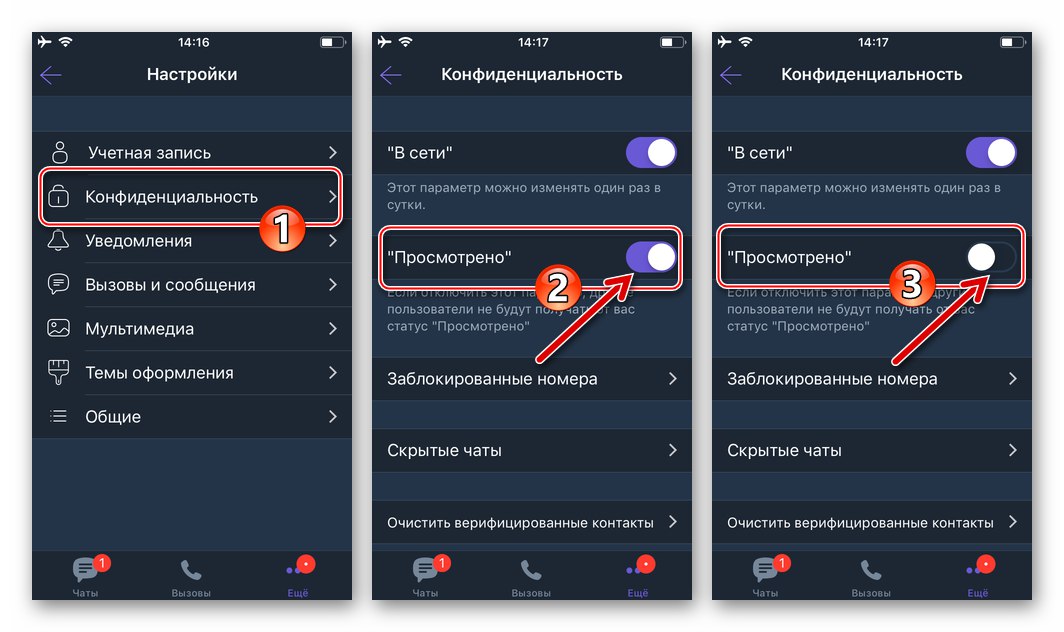
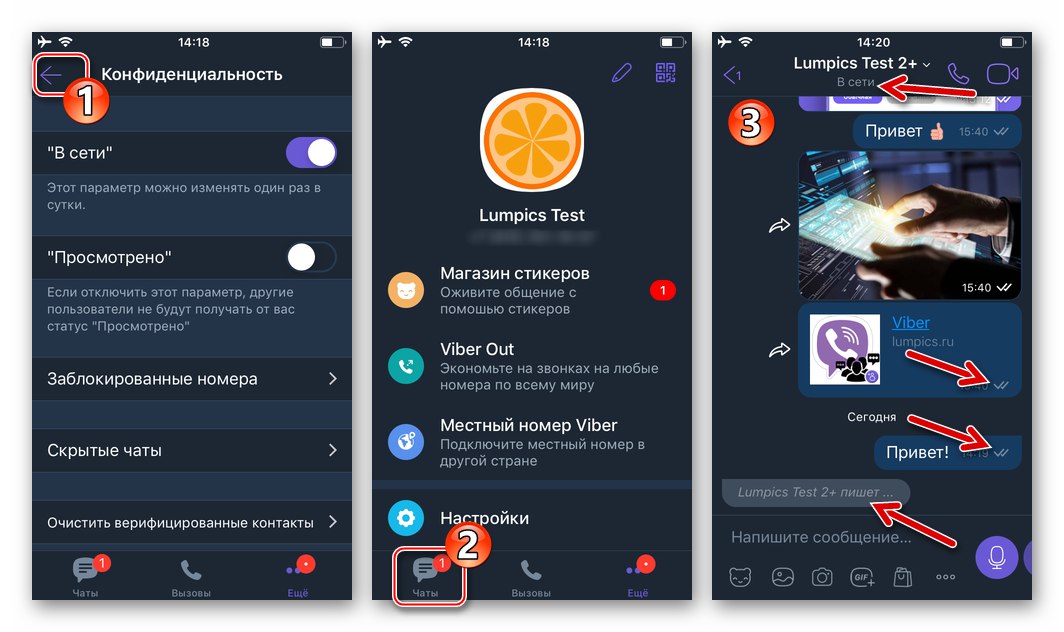
Záver
Systém stavov správ implementujú vývojári Viberu veľmi jednoducho a vo väčšine situácií ikony efektívne plnia svoj účel. Zároveň je ťažké stopercentne vedieť, či bola zobrazená správa odoslaná prostredníctvom posla, najmä ak účastník rozhovoru takejto príležitosti zabráni.